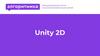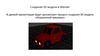Similar presentations:
Game Development - Unity. Lesson 7. Создание 3D гонок на Unity
1.
Game Development - UnityLesson 7 : Создание 3D гонок
на Unity
2.
• После создания проекта, добавляем в него папку Knight, перетащивее в Assets
3.
4.
добавим на уровень skybox и перекрасим наш объект5.
Импортируйте в проект папку SimpleTownLite.Возьмите в папке _Prefabs файл road_square_mesh.
prefab и разместите его на карте со следующими
значениями Transform
6.
Сделаем дороги при помощи префабаEnvironment_Road.prefab
Наиболее простой способ быстро нарисовать дорогу — это сделать один
участок, перенести его в gameobject, а затем просто копировать его
7.
Заполним карту домамиПространство между домами также можно занимать различными объектами
8.
Пришло время импортировать папку Standard Assets иразместить на старте автомобиль. Сразу привяжем к нему
Main Camera
Рядом также разместим машину-бота
Данный префаб предназначен именно для создания
ботов и ему можно указать маршрут
9.
Если сравнивать Car и CarWayPoint, то у последнегоесть скрипты для управления ботом и его маршрутом.
Cоздадим маршрут для бота.
Добавим на сцену пустой объект и назовем его
WayPointsystem.
К нему привяжем скрипт WaypointCircuit, который можно найти
в папке Standard Assets\Utility
10.
В этом объекте создайте пустые объекты скоординатами, которые соответствуют точкам
маршрута для бота
Нажмите на кнопки Assign Using All Child Objects
и Auto Rename Numerically From This Order
Снимите галочку со Smooth Route.
11.
Маршрут теперь отмечается на сцене желтой линией12.
Теперь этот маршрут нужно привязать к машине бота.Для этого нужно перетащить соответствующие объекты в скрипт Waypoint Progress Tracker у CarWaypointBased
В Circuit мы перетаскиваем наш WaypointSystem, а в Target => WaypointTargetObject машины
13.
• Запустите игру. Если бот часто врезается или застревает в объектах,то следует попробовать увеличить количество точек маршрута.
14.
Создадим маркер(простой объект Cube)
в конце дороге. Кроме
того, можно создать
материал яркого цвета
и перетащить его на
Cube
15.
• Добавим на сцену элементинтерфейса для
текста, в который будем
выводить данные о
победителе. Увеличим шрифт
и изменим его цвет для
лучшей
читабельности. Само
текстовое поле оставим
пустым
16.
Найдите в папке сдополнительными
материалами файл
Finish.cs и привяжите
его к маркеру финиша

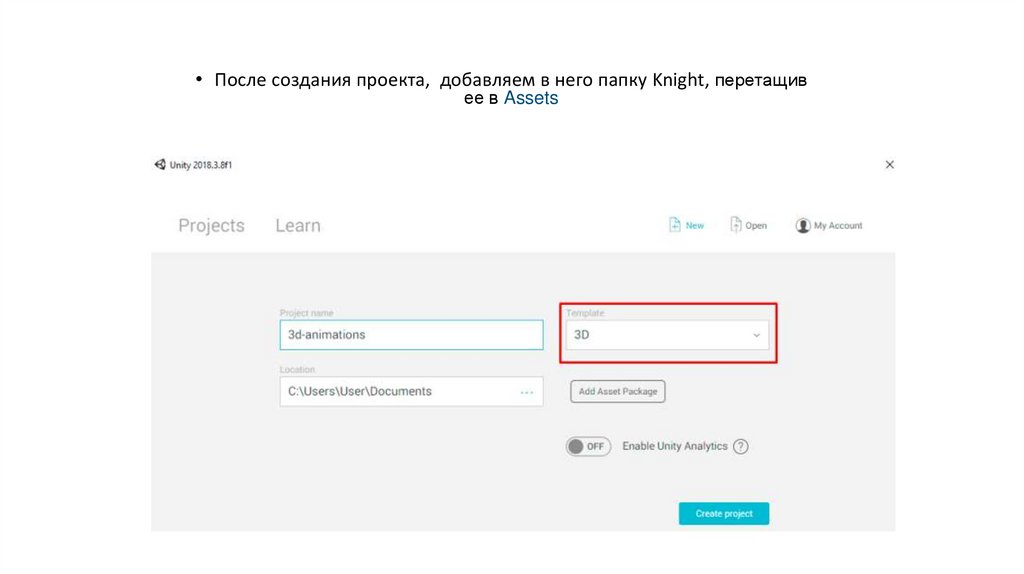
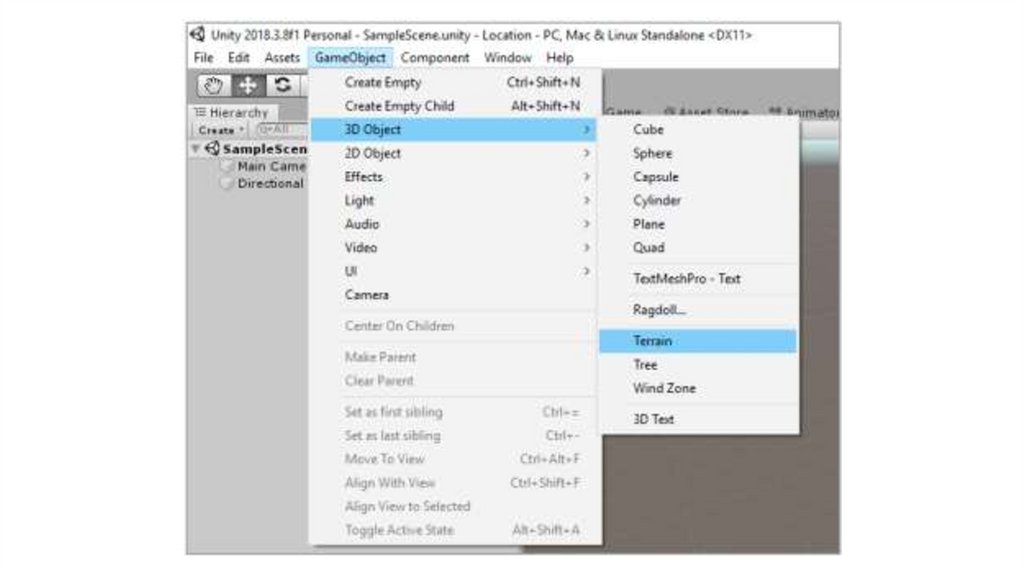

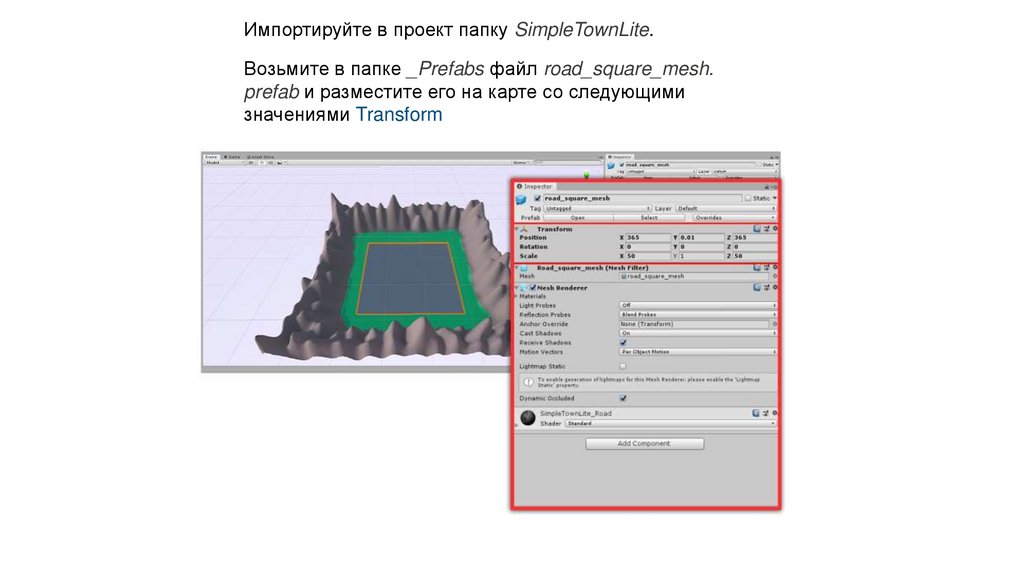

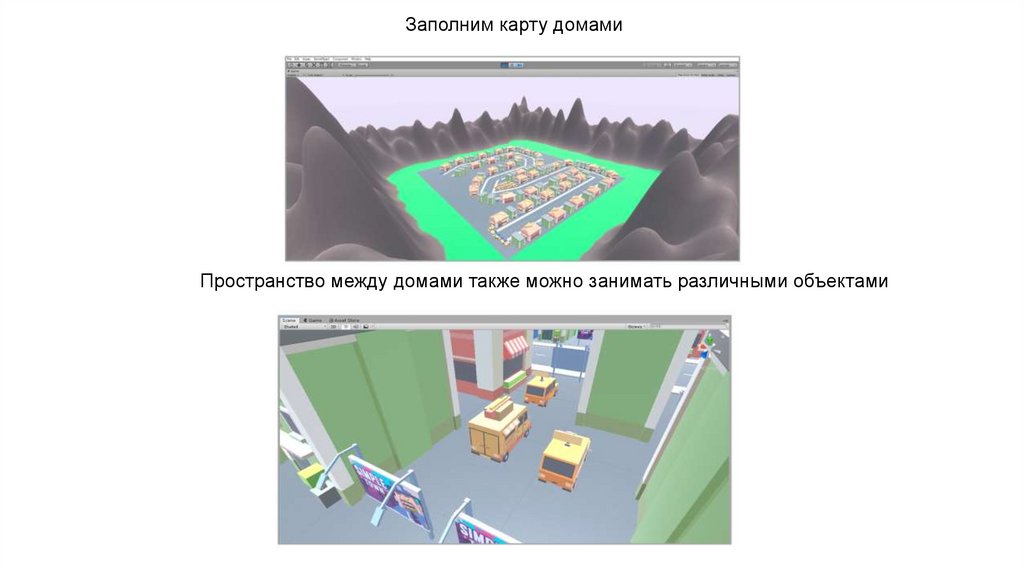
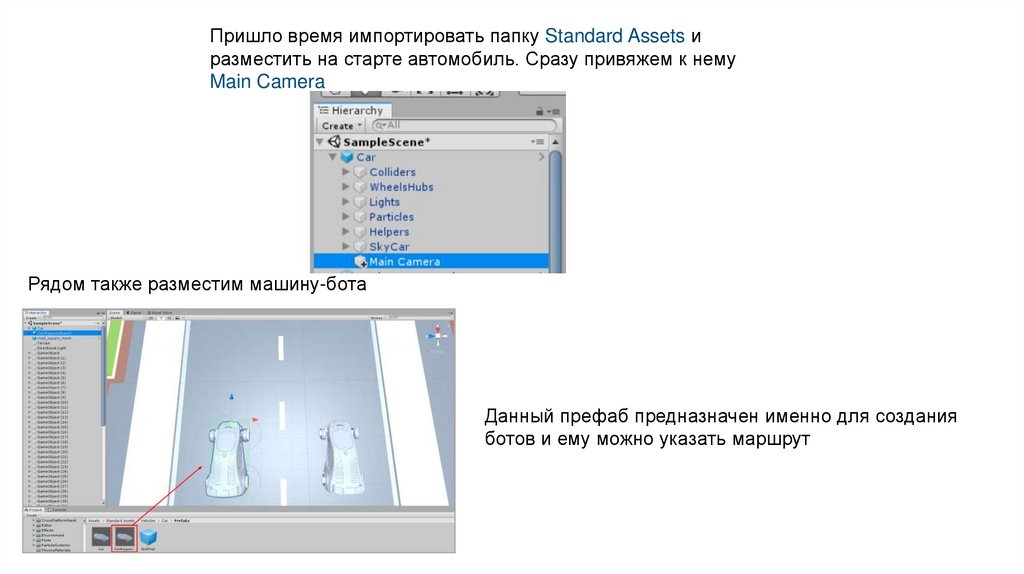
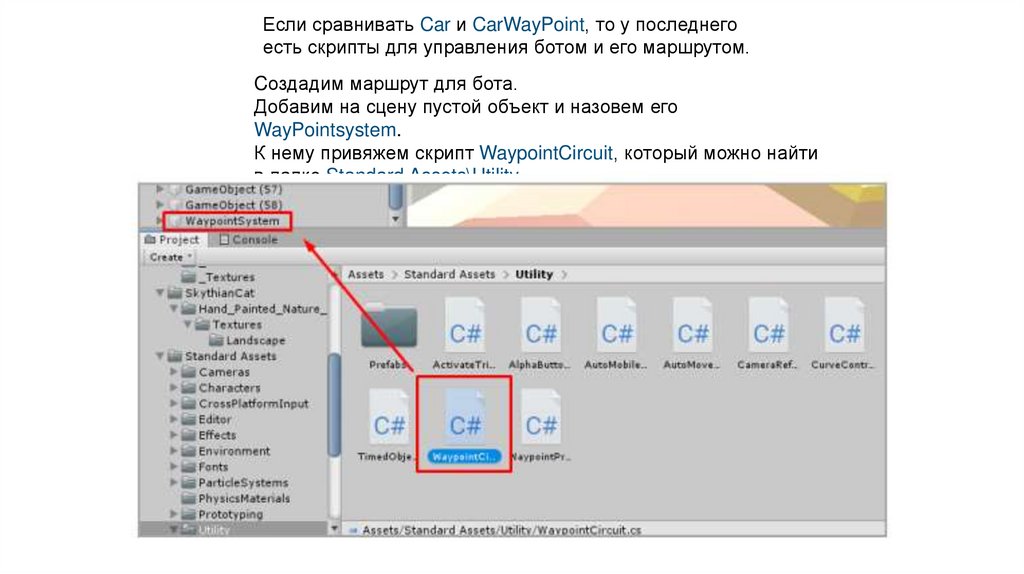
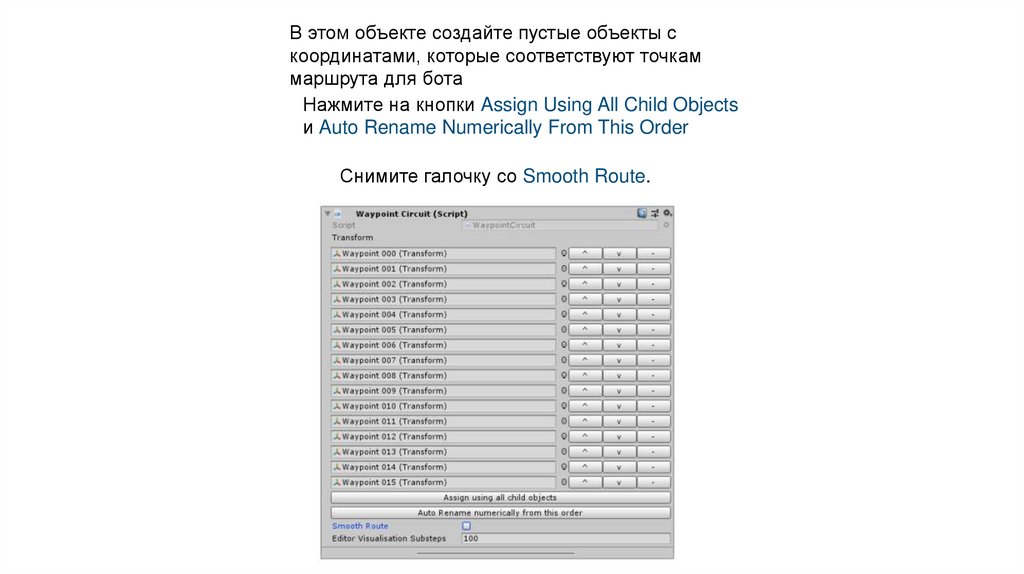

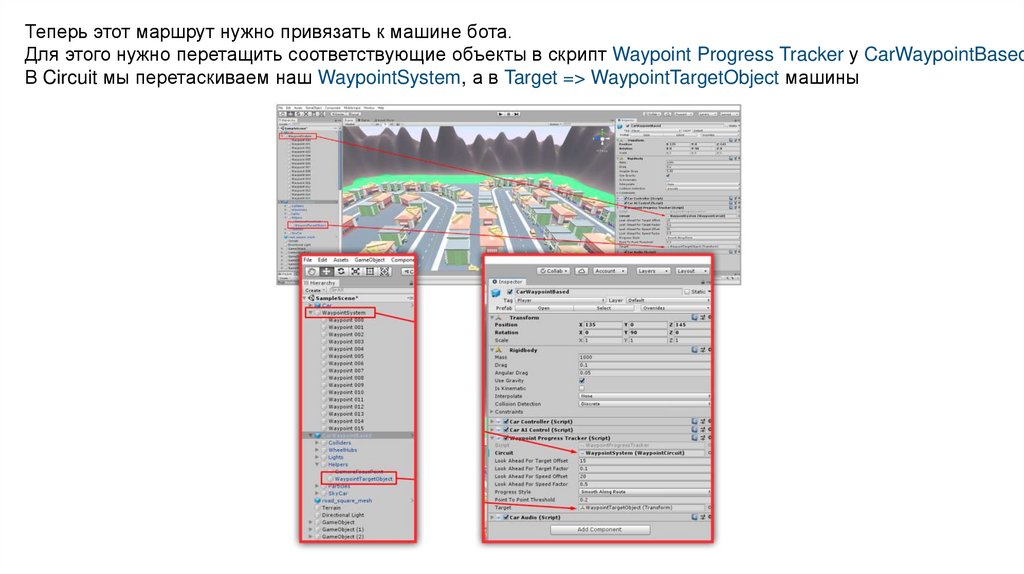
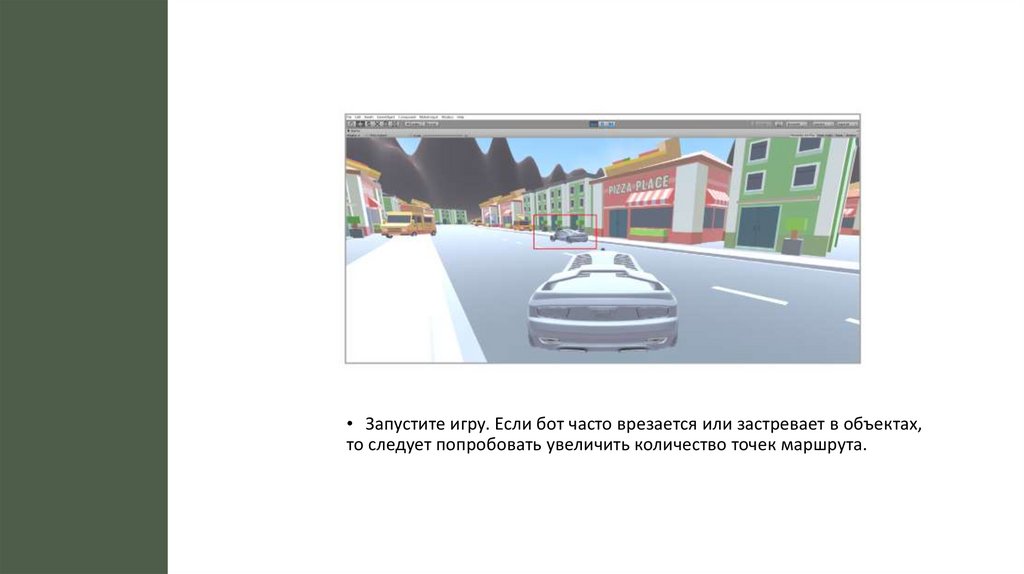
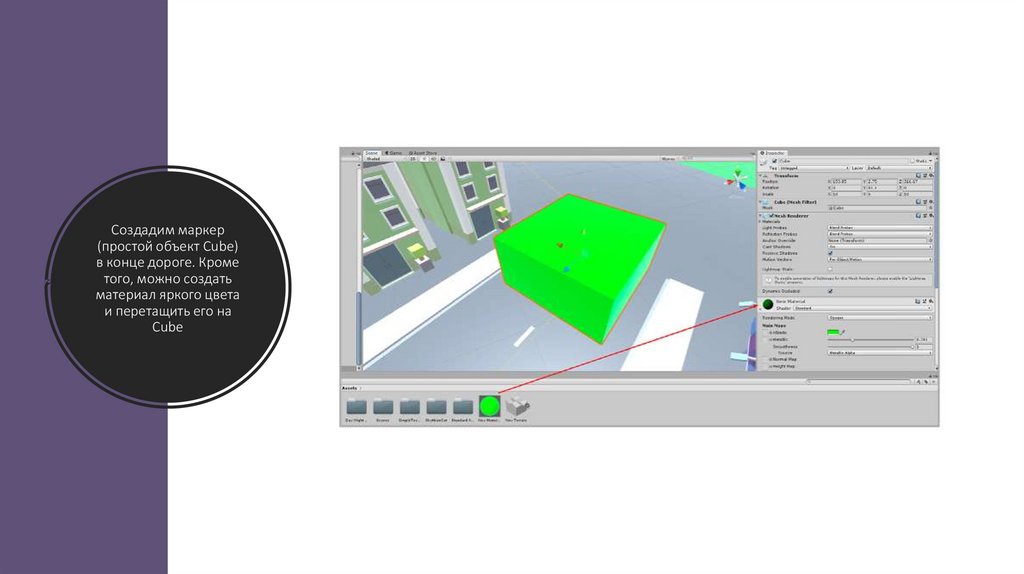
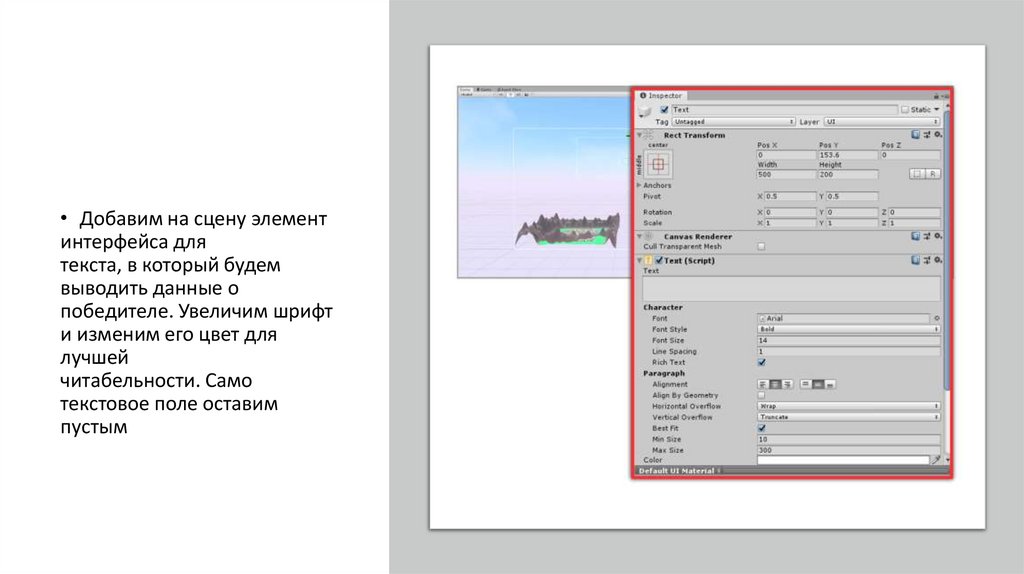
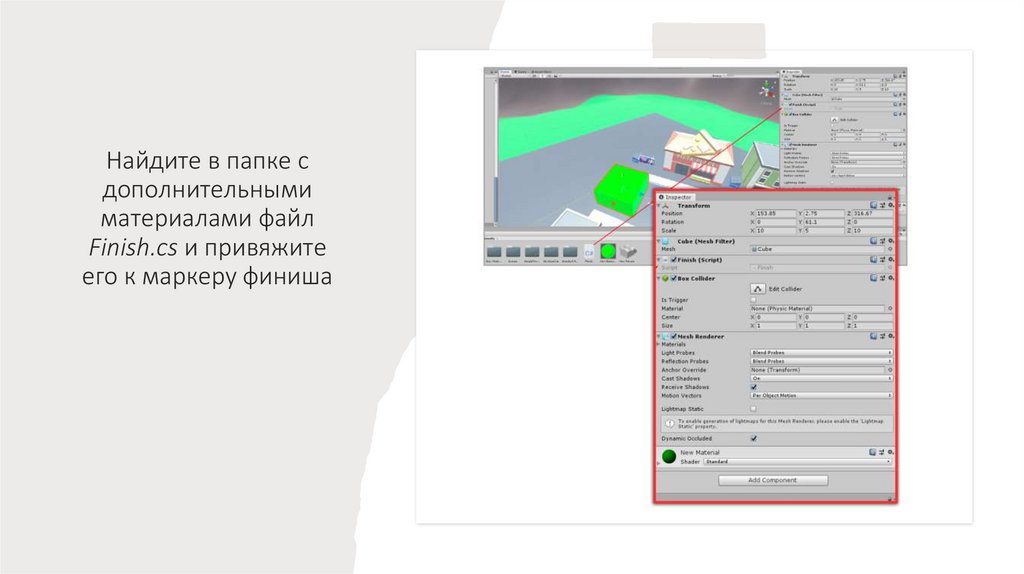
 software
software